Installieren von Anwendungen
Je nach Anforderungen und Kenntnissen können Sie eine der folgenden Methoden zur Installation einer App wählen:
- Schnell. Dies ist die einfachste Methode, eine App zu installieren. Wenn Sie sich für diese Art der Installation entscheiden, wird Plesk eine typische Installation der jüngsten Version der ausgewählten App durchführen und dabei die Standardwerte der App-Einstellungen verwenden. Zum Beispiel werden Ihre Plesk Zugangsdaten als Zugangsdaten des App-Administrators verwendet. Einige Apps werden Sie trotz Auswahl der Schnellinstallation auffordern, bestimmte Einstellungen anzugeben.
- Benutzerdefiniert. Diese Methode ermöglicht Ihnen, die Installationseinstellungen der App anzupassen, so z. B. die Administratorzugangsdaten und den Speicherort, den Installationspfad und anderes. Sie sollten die benutzerdefinierte Installation insbesondere dann nutzen, wenn Sie die automatischen Updates der App ausschalten wollen.
Hinweis: Viele Anwendungen können nicht funktionieren, wenn die PHP-Anweisung safe_mode aktiv ist. Wenn Sie überprüfen wollen, ob safe_mode für Ihr Konto eingeschaltet ist, gehen Sie zu Websites & Domains, klicken auf PHP-Einstellungen und suchen im Abschnitt Allgemeine Einstellungen nach safe_mode. Ist safe_mode eingeschaltet, schalten Sie ihn aus. Sollten Sie jedoch keine Änderungen an den PHP-Einstellungen vornehmen können, müssen Sie sich an Ihren Provider wenden.
So installieren Sie eine App:
- Gehen Sie zu Anwendungen und suchen Sie die gewünschte App.
- Klicken Sie entweder auf die Schaltfläche Installieren für die Schnellinstallation oder auf Installieren (Benutzerdefiniert) für die benutzerdefinierte Installation.
- (Optional) Schalten Sie die automatischen Updates für die App aus.
Wenn Sie verhindern wollen, dass die App automatisch aktualisiert wird, deaktivieren Sie auf der Seite der Installationseinstellungen die Option Diese App automatisch aktualisieren, wenn Updates verfügbar sind.
- (Optional) Wählen Sie die App-Version aus.
Manchmal müssen Sie vielleicht eine ganz bestimmte Version einer App installieren. Beispielsweise wenn Sie App-Erweiterungen nutzen wollen, die nicht kompatibel mit der neuesten App-Version sind. In diesem Fall klicken Sie auf den App-Namen > Version installieren, um die Version, die Sie benötigen, auszuwählen. Anschließend installieren Sie die App.
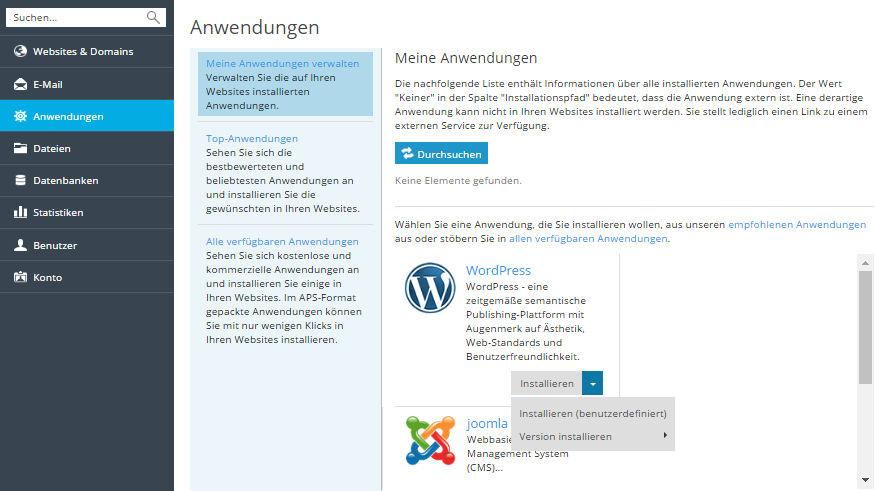
Verwalten von Anwendungen
Im Allgemeinen können die Hauptparameter aller Anwendungen direkt im Kunden-Panel konfiguriert werden. Auf die Anwendungseinstellungen können Sie zugreifen, indem Sie die Anwendung in der Liste unter Anwendungen > Meine Anwendungen verwalten auswählen. Nachdem Sie die Anwendung ausgewählt haben, können Sie folgende Einstellungen konfigurieren:
- Allgemeine Einstellungen.
Hierbei handelt es sich um grundlegende Einstellungen (beispielsweise das Administratorpasswort der App), die mit dem Eintrag Einstellungen ändern geändert werden können. - Service-Einstellungen.
Wenn eine Anwendung einen Teil ihrer Funktionalität in Form von Services für Plesk bereitstellt, haben Sie die Möglichkeit, diese zu konfigurieren. SugarCRM ermöglicht beispielsweise das Erstellen von Benutzerkonten und stellt dieses Feature als Service im Kunden-Panel bereit. Nachdem Sie diesen Dienst unter Bereitgestellte Dienste ausgewählt haben, können Sie alle App-Benutzerkonten einsehen und neue Konten einrichten.
Bei manchen Anwendungen können Sie die App-Konten mit zusätzlichen Benutzerkonten verknüpfen. Weitere Informationen zur Kontoverknüpfung finden Sie im Abschnitt Verknüpfen von Anwendungen und zusätzlichen Benutzerkonten.
Hinweis: Wenn das WordPress Toolkit auf dem Server installiert ist, empfehlen wir Benutzern, dieses für die zentrale Verwaltung der WordPress Installationen auf dem Server zu verwenden. Weitere Informationen finden Sie im Abschnitt WordPress Toolkit.
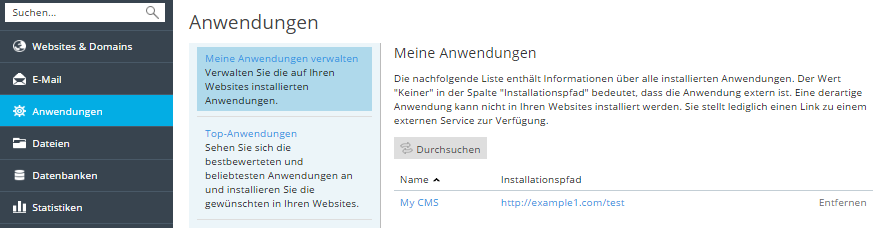
Zugriff auf Anwendungen für zusätzliche Benutzer
Standardmäßig können nur Benutzer mit der Rolle Besitzer (bzw. Inhaber) auf eine Anwendung zugreifen, nachdem Sie sie installiert haben. So ermöglichen Sie anderen Abonnement-Benutzern den Zugriff auf die Anwendung:
- Erteilen Sie unter Benutzer > Benutzerrollen einer bestimmten Benutzergruppe Zugriffsberechtigungen für die Anwendung.
- Fügen Sie der Gruppe die gewünschten Benutzer hinzu.
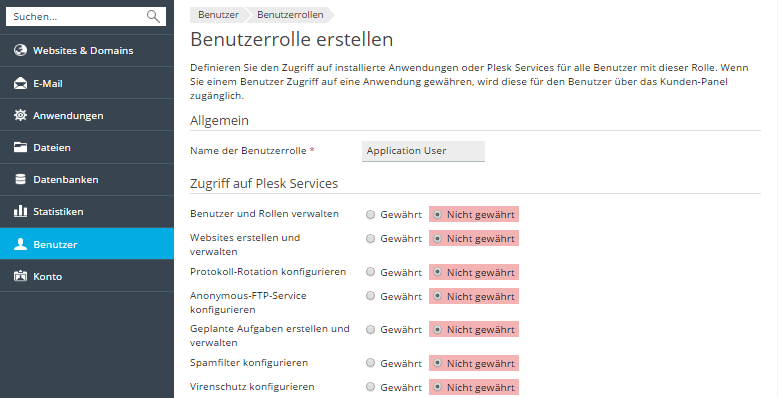
Nachdem Sie den Benutzern Zugriff auf die Anwendung erteilt haben, wird der Link zu dieser Anwendung unter dem Namen der entsprechenden Website auf ihrer Seite Websites & Domains angezeigt. Bitte beachten Sie, dass Sie den Anwendungszugriff nur für Benutzergruppen steuern können und daher entweder die Berechtigungen einer vorhandenen Gruppe ändern oder eine neue Gruppe einrichten und ihr die Benutzer zuweisen müssen.
Standardmäßig ist der Anwendungsadministrator ein Abonnement-Benutzer mit der Rolle Besitzer. Dieser Benutzer kann über die Seite Websites & Domains auf die Anwendungen zugreifen und zudem Anwendungen in einem Abonnement installieren und verwalten. Zu diesem Zweck hat die Oberfläche dieses Benutzers zusätzlich die Seite Anwendungen. Sie können diese Administrationsberechtigungen weiteren Abonnement-Benutzern erteilen, indem Sie ihrer Rolle unter Benutzer > Benutzerrollen die Berechtigung Anwendungen installieren und verwalten zuweisen. Auf diese Weise erhalten die Benutzer vollen administrativen Zugriff auf alle Anwendungen innerhalb eines Abonnements. Ebenso wie der Administrator können auch die Benutzer mit einer solchen Berechtigung im Abschnitt Anwendungen ihres Kunden-Panels Anwendungen installieren, konfigurieren, aktualisieren und entfernen.
Verknüpfen von Anwendungen und zusätzlichen Benutzerkonten
Manche Anwendungen ermöglichen Ihnen, Benutzerkonten zu erstellen und zu verwalten, ohne sich bei der Anwendung anmelden zu müssen. Wenn eine Anwendung über einen solchen Konto-Service verfügt, können Sie die Benutzer eines Plesk Abonnements mit Konten in der Anwendung verknüpfen. So nehmen Sie diese Verknüpfung vor:
- Weisen Sie die Benutzer einer bestimmten Gruppe zu (Benutzer > Benutzerrollen).
- Erteilen Sie der Gruppe eine dieser Berechtigungen:
- Öffentlicher Zugang.
Wenn diese Berechtigung zugewiesen ist, können alle Benutzer der Gruppe über den entsprechenden Link auf der Seite Websites & Domains auf die Anwendung zugreifen. - Persönlicher Zugang.
Wenn diese Berechtigung zugewiesen ist, erstellt die Anwendung automatisch Konten für alle Benutzer der Gruppe. Danach enthält die Seite Websites & Domains jener Benutzer einen zusätzlichen Link, über den sich die Benutzer bei ihrem persönlichen Konto in der Anwendung anmelden können. Wenn Sie die Berechtigung Persönlicher Zugang entziehen, entfernt die Anwendung automatisch alle Konten, die dieser Gruppe zugeordnet sind.
- Öffentlicher Zugang.
Aktualisieren von Anwendungen
Automatische Updates
Standardmäßig installiert Plesk die neuesten verfügbaren Anwendungsversionen und aktualisiert Anwendungen umgehend nach Verfügbarkeit der neueren Versionen. Jedoch kann durch Aktualisierung einer App auch Ihre Funktionalität bedeutend geändert werden: Beispielsweise sind möglicherweise Plug-ins oder Erweiterungen, die für eine bestimmte Anwendung entwickelt wurden, mit der neueren Version nicht mehr kompatibel. Daher können Sie die automatischen Updates für eine bestimmte Anwendung ausschalten.
So schalten Sie automatische Updates an oder aus:
- Gehen Sie zu Anwendungen > Meine Anwendungen verwalten und klicken Sie auf den Namen der App.
- Klicken Sie auf Einstellungen ändern.
- Aktivieren oder deaktivieren Sie die Option Diese App automatisch aktualisieren, wenn Updates verfügbar sind.
Manuelle Updates
Wenn Sie die automatischen Updates für eine App ausgeschaltet haben, werden Sie von Plesk informiert, sobald neuere Versionen verfügbar sind. Dann erscheint der Link Update verfügbar unter dem App-Namen in Anwendungen > Meine Anwendungen verwalten. Klicken Sie auf den Link, wenn Sie die in der neuen Version verfügbaren Änderungen überprüfen und entscheiden möchten, ob die Anwendung aktualisiert oder die aktuelle Version beibehalten werden soll.